Scorciatoie da tastiera per chiudere e aprire il vassoio CD DVD in Windows 10
Aggiornato 2023 di Marzo: Smetti di ricevere messaggi di errore e rallenta il tuo sistema con il nostro strumento di ottimizzazione. Scaricalo ora a - > questo link
- Scaricare e installare lo strumento di riparazione qui.
- Lascia che scansioni il tuo computer.
- Lo strumento sarà quindi ripara il tuo computer.
La maggior parte dei personal computer disponibili oggi sul mercato non include un'unità ottica o comunemente nota come unità CD / DVD / Blu-ray. Ora che le unità USB e i dischi rigidi esterni sono disponibili a prezzi usa e getta, la maggior parte degli utenti preferisce utilizzare unità USB invece dei tradizionali CD / DVD per il backup e il trasferimento dei dati.
Detto questo, ci sono molti PC là fuori che includono ancora unità CD / DVD. Se il tuo notebook ha un'unità ottica e stai eseguendo Windows 10, Windows 8 o Windows 7, probabilmente avrai notato che Windows non fornisce un'opzione per chiudere il vassoio dell'unità ottica mentre offre l'opzione per espellere l'unità .
Crea tasto di scelta rapida per chiudere \u0026 amp; apri il vassoio dell'unità CD / DVD in Windows 10
In breve, sebbene sia possibile aprire il vassoio dell'unità ottica con un clic, non è possibile chiudere il vassoio dell'unità CD / DVD / Blu-ray senza spingere fisicamente il vassoio. Potrebbe essere perché né Microsoft né gli sviluppatori sono più interessati alle unità ottiche.
Fortunatamente, se utilizzi ancora molto spesso l'unità CD / DVD / Blu-ray nel tuo PC Windows, ecco due piccole utilità per aiutarti a espellere e chiudere rapidamente il vassoio dell'unità CD / DVD utilizzando le scorciatoie da tastiera.
Note importanti:
Ora è possibile prevenire i problemi del PC utilizzando questo strumento, come la protezione contro la perdita di file e il malware. Inoltre, è un ottimo modo per ottimizzare il computer per ottenere le massime prestazioni. Il programma risolve gli errori comuni che potrebbero verificarsi sui sistemi Windows con facilità - non c'è bisogno di ore di risoluzione dei problemi quando si ha la soluzione perfetta a portata di mano:
- Passo 1: Scarica PC Repair & Optimizer Tool (Windows 11, 10, 8, 7, XP, Vista - Certificato Microsoft Gold).
- Passaggio 2: Cliccate su "Start Scan" per trovare i problemi del registro di Windows che potrebbero causare problemi al PC.
- Passaggio 3: Fare clic su "Ripara tutto" per risolvere tutti i problemi.
Controllo porte
Controllo porta , come suggerisce il nome, ti aiuta a controllare lo sportello dell'unità CD / DVD direttamente dal desktop. Lo strumento ti consente di espellere e chiudere CD / DVD / Blu-ray con l'aiuto di scorciatoie da tastiera e tramite scorciatoia nella barra delle applicazioni.
Dopo l'installazione e l'esecuzione di Door Control, il programma si trova nell'area della barra delle applicazioni della barra delle applicazioni. Per abilitare le scorciatoie da tastiera per le operazioni di chiusura ed espulsione, fare clic con il pulsante destro del mouse sull'icona della barra delle applicazioni di Door Control e fare clic su Hot Key per aprire la finestra di dialogo Hotkey di Door Control. Selezionare uno dei tasti di scelta rapida pre-elencati e quindi fare clic sul pulsante OK.
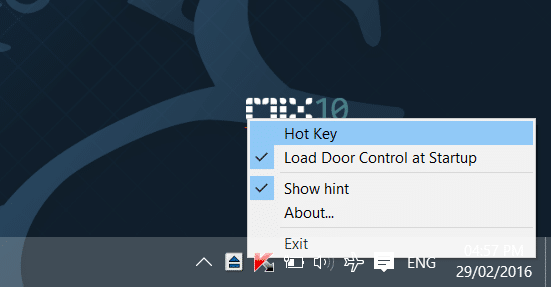
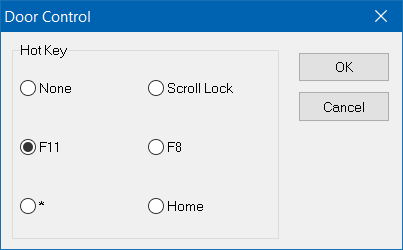
Sebbene Door Control sia un'utilità utile, il software non sembra funzionare con alcune unità e PC. Mentre l'utility funzionava sul mio laptop HP con Windows 10, il programma non è riuscito a chiudere il vassoio dell'unità DVD Sony sul mio PC desktop assemblato.
<”NirCMD</”
Se il software Door Control non funziona sul tuo PC, puoi provare la soluzione NirCMD dal popolare NirSoft.
Passaggio 1: scarica l'utilità NirCMD facendo clic qui. Estrai i contenuti di NirCMD nella directory principale dell'unità di Windows 10 (la cartella che appare quando fai doppio clic sull'icona dell'unità).
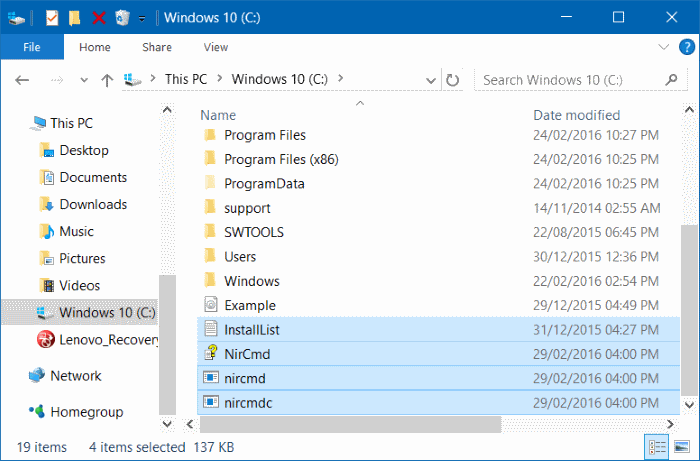
Passaggio 2: quindi apri il prompt dei comandi digitando CMD nella casella di ricerca del menu Start e quindi premendo il tasto Invio.
Passaggio 3: nel prompt dei comandi, digita cd C:\\, quindi premi il tasto Invio.
Nel comando precedente, sostituisci 'C' con la lettera dell'unità in cui è installato Windows 10.
Passaggio 4: infine, copia e incolla sotto i comandi e premi il tasto Invio dopo aver incollato ogni comando da eseguire.
nircmd.exe cmdshortcutkey '~ $ folder.desktop $' 'Open CDROM' 'CTRL + SHIFT + O' cdrom open
nircmd.exe cmdshortcutkey '~% folder.desktop%' 'Close CDROM' 'CTRL + SHIFT + C' cdrom close
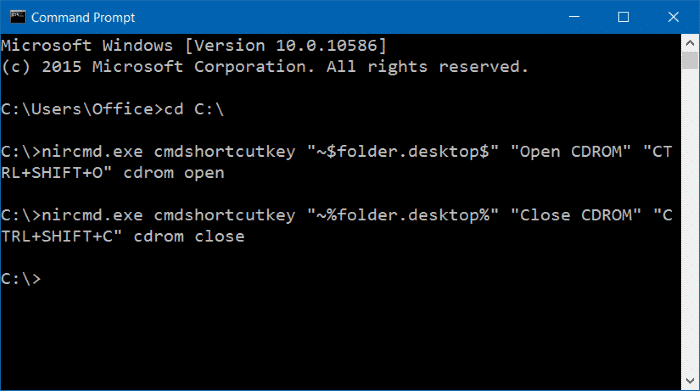
Passaggio 5: puoi chiudere il prompt dei comandi ora. D'ora in poi, puoi utilizzare la scorciatoia da tastiera Ctrl + Maiusc + O per aprire il vassoio CD / DVD e Ctrl + Maiusc + C per chiudere il vassoio dell'unità ottica.
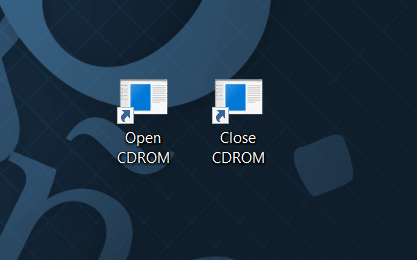
L'esecuzione dei comandi precedenti creerà due scorciatoie denominate Apri CDROM e chiudi CDROM sul desktop. Puoi fare clic su queste scorciatoie per chiudere o aprire il vassoio dell'unità CD / DVD / Blu-ray.

